老司机练习win8系统删除资源管理器历史记录的步骤
发布日期:2019-08-24 作者:win10家庭版 来源:http://www.win10zhuti.com
今天和大家分享一下关于对win8系统删除资源管理器历史记录设置的方法,在使用win8系统的过程中经常不知道如何去对win8系统删除资源管理器历史记录进行设置,有什么好的办法去设置win8系统删除资源管理器历史记录呢?在这里小编教你只需要 1、首先打开电脑桌面左下角的开始菜单,在开始菜单找到运行选项,在运行对话框中输入gpedit.msc,并回车打开“本地组策略编辑器”; 2、打开组策略编辑器界面时候就在窗口的左侧依次展开点击“用户配置—管理模板—windows组件”就搞定了。下面小编就给小伙伴们分享一下对win8系统删除资源管理器历史记录进行设置的详细步骤:
1、首先打开电脑桌面左下角的开始菜单,在开始菜单找到运行选项,在运行对话框中输入gpedit.msc,并回车打开“本地组策略编辑器”;
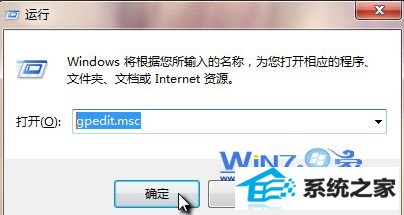
2、打开组策略编辑器界面时候就在窗口的左侧依次展开点击“用户配置—管理模板—windows组件”;
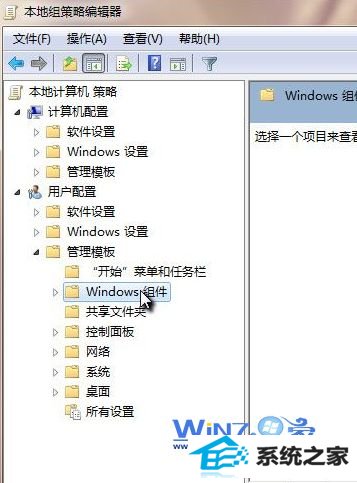
3、在windows组件下,找到“windows资源管理器”,然后在右侧窗口中找到“在windows资源管理器搜索框中关闭最近搜索条目的显示”;
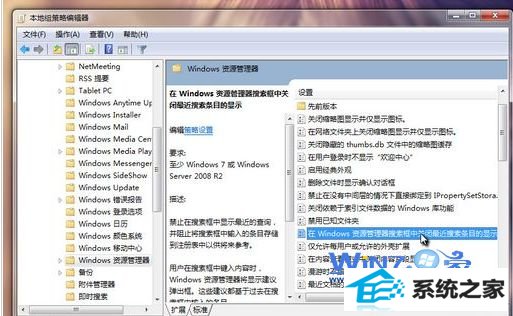
4、然后双击“在windows资源管理器搜索框中关闭最近搜索条目的显示”选项,在窗口中勾选“已启用”,确定退出就可以了。
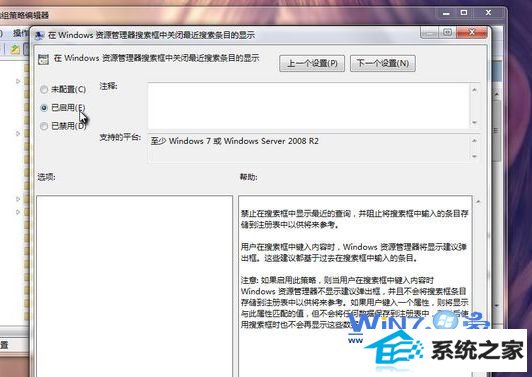
关于删除win8资源管理器历史记录的方法小编就为大家介绍到这里了,如果你也不想在资源管理器里面留下历史记录担心泄露隐私的话,不妨试试上面的方法吧,希望可以帮你们解决问题哦。
栏目专题推荐
系统下载推荐
系统教程推荐
- 1win10系统磁盘分区图标显示不正常的恢复办法
- 2电脑公司WinXP 纯净中秋国庆版 2020.10
- 3win10系统笔记本鼠标灯没亮无法正常使用的操作步骤
- 4win10系统插入耳机时总是弹出音频对话框的设置步骤
- 5win7电脑运行饥荒游戏提示error during initialization处理办法
- 6老司机研习win10系统打开文档提示“word遇到问题需要关闭”的方法
- 7win7系统连接网络时提示无法连接到此网络错误的设置步骤
- 8小编操作win10系统安装程序弹出mom.exe - net framework初始化错误的
- 9技术员研习win10系统访问不了ftp的步骤
- 10帮您操作win10系统不能使用语音聊天的技巧